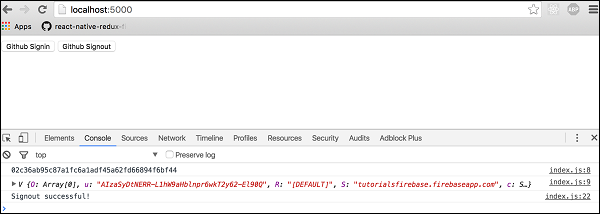Firebase - Xác thực Github
Trong chương này, chúng tôi sẽ hướng dẫn bạn cách xác thực người dùng bằng API GitHub.
Bước 1 - Bật xác thực GitHub
Mở trang tổng quan Firebase và nhấp vào Auth từ menu bên và sau đó SIGN-IN-METHODtrong thanh tab. Bạn cần bật xác thực GitHub và sao chépCallback URL. Bạn sẽ cần điều này ở bước 2. Bạn có thể để mở tab này vì bạn sẽ cần thêmClient ID và Client Secret khi bạn hoàn thành bước 2.
Bước 2 - Tạo ứng dụng Github
Nhấp vào liên kết này để tạo ứng dụng GitHub. Bạn cần sao chépCallback URL từ Firebase vào Authorization callback URLcánh đồng. Sau khi ứng dụng của bạn được tạo, bạn cần sao chépClient Key và Client Secret từ ứng dụng GitHub sang Firebase.
Bước 3 - Tạo các nút
Chúng tôi sẽ thêm hai nút trong body nhãn.
index.html
<button onclick = "githubSignin()">Github Signin</button>
<button onclick = "githubSignout()">Github Signout</button>Bước 4 - Tạo chức năng xác thực
Chúng tôi sẽ tạo các chức năng để đăng nhập và đăng nhập bên trong index.js tập tin.
index.js
var provider = new firebase.auth.GithubAuthProvider();
function githubSignin() {
firebase.auth().signInWithPopup(provider)
.then(function(result) {
var token = result.credential.accessToken;
var user = result.user;
console.log(token)
console.log(user)
}).catch(function(error) {
var errorCode = error.code;
var errorMessage = error.message;
console.log(error.code)
console.log(error.message)
});
}
function githubSignout(){
firebase.auth().signOut()
.then(function() {
console.log('Signout successful!')
}, function(error) {
console.log('Signout failed')
});
}Bây giờ chúng ta có thể nhấp vào các nút để kích hoạt xác thực. Bảng điều khiển sẽ hiển thị rằng xác thực thành công.